Viacero odpovedí na otázky, ktoré zaujímajú účastníkov na kurzoch Excelu a nie sú bežne v osnove (alebo ich máme zredukované), prinášame v tomto seriáli Tipy a triky v Exceli. Vytvorili sme z nich mozaiku tipov a trikov, ktoré by mohli pomôcť pri práci s Excelom i vám…
Toto je tretia časť 🙂
Tipy a triky v Exceli 3 – zlúčenie údajov
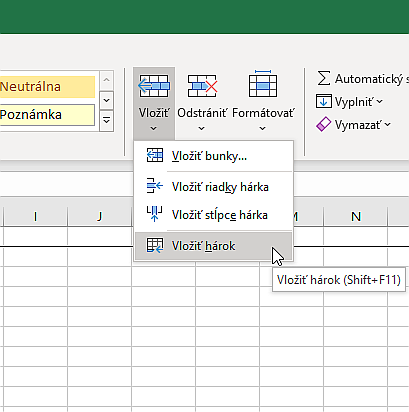
V prípade, že už dlhšie pracujete s tabuľkami, takmer na 100 % ste sa stretli s potrebou zlúčiť údaje z viacerých hárkov na jeden do jednej tabuľky.
Asi ste to spravili pomocou vzorcov s odkazmi alebo použitím Ctrl+C a Ctrl+V na vybrané údaje a následne použitými funkciami v stĺpcoch.
Je to možné spraviť aj inak, ľahšie. So širšími možnosťami funkcií na dosiahnutie želaných výsledkov takmer na jeden klik.
Poznáte nástroj Zlúčiť?
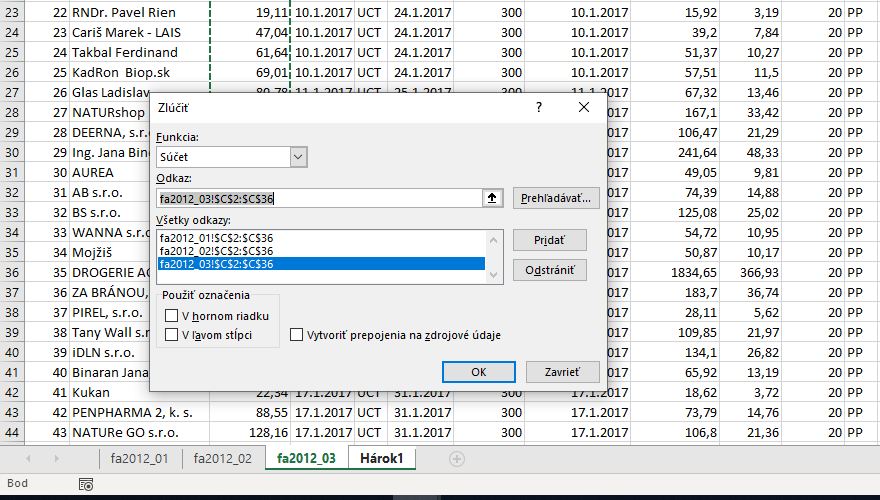
Ako zlúčiť hodnoty z hárkov tabuliek
Poďme na to!
Ako príklad predpokladajme, že nám kolegovia z troch iných pobočiek poslali podklady pre mesačný report.
Teda máme tri tabuľky so zdrojovými údajmi, ktoré potrebujeme zlúčiť do jednej.
Ak sú všetky v rovnakom formáte, výborne! Ak nie, treba im vytvoriť vzor, ktorý budú mesačne zasielať vyplnený. Uľahčí nám to finálnu prácu.
Potrebné hárky skopírujeme do nového súboru a v tom istom súbore z nich vytvoríme pomocou nástroja Zlúčiť na novom samostatnom hárku tabuľku s požadovanými výsledkami.
Tu sú uvedené jednotlivé kroky ako na to.
Zlúčenie údajov z dvoch (a viac) hárkov
1. Najskôr vytvoríme nový pracovný hárok, napríklad kliknutím na znamienko „plus“ dolu v stavovom riadku, alebo pomocou nástroja Vložiť hárok z panelu Bunky na karte Domov (vpravo hore). Prípadne hárok vložíme pomocou kontextového menu, ktoré sa objaví po kliknutí pravým tlačidlom myši do názvu ľubovoľného hárka.
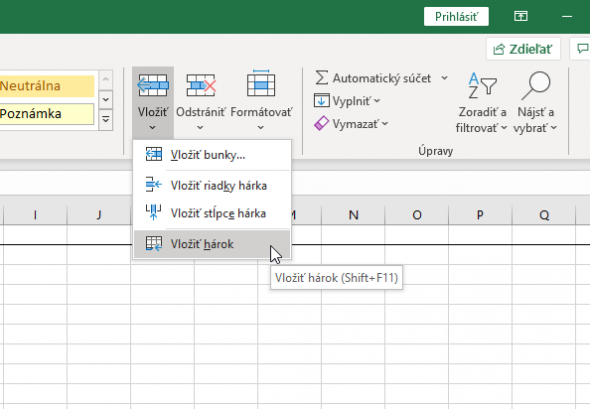
2. Následne prejdeme na kartu Údaje, a na paneli Nástroje pre údaje zvolíme nástroj Zlúčiť (niekde ho môžete nájsť aj pod označením Konsolidovať).

3. Objaví sa okno Zlúčiť, v ktorom kliknutím na šípku v prvom políčku vyberieme operáciu (Funkcia), ktorú chceme so zdrojovými údajmi spraviť (Súčet, Počet, Priemer, Maximum, Minimum, súčin, Počet čísel, Smerodajná odchýlka 1, Smerodajná odchýlka 2, Odhad rozptylu, Rozptyl).

V druhom políčku (Odkaz) špecifikujeme po kliknutí na šípku vpravo rozsah z prvého pracovného hárka, ktorý obsahuje vstupné hodnoty a klikneme na „Pridať“. Postupne v druhom políčku špecifikujeme a popridávame všetky rozsahy, s ktorými chceme operáciu vykonať.
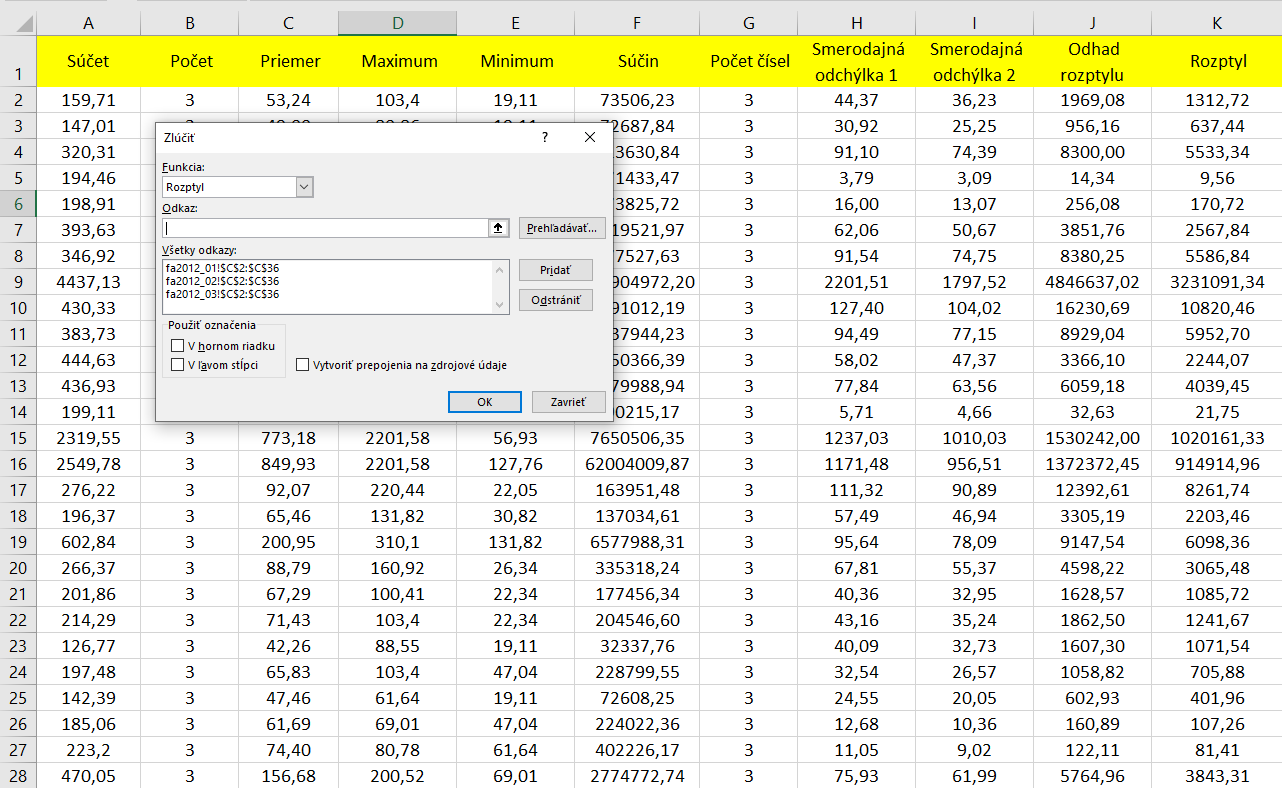
4. Potvrdením tlačidlom OK prebehne požadované zlúčenie podľa zvolenej operácie.
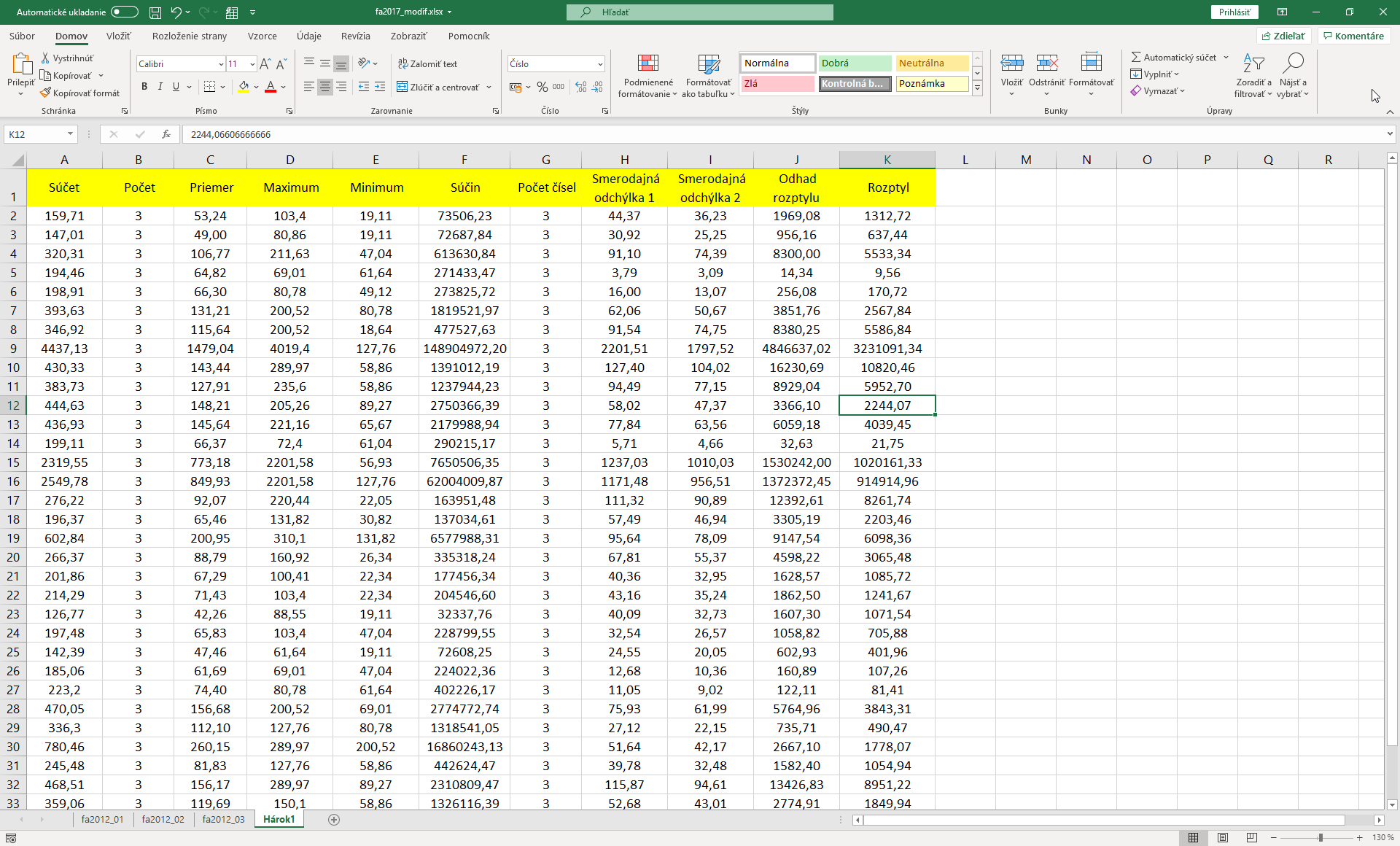
Záver
Existujú aj iné spôsoby ako v Exceli zlúčiť údaje z viacerých hárkov, každý má svoje pre a proti… tento je elegantný a ponúka predvolené možnosti na jeden klik – bez potreby písať funkcie s ich argumentami a syntaxou…
Ak sa vám tento postup zdá komplikovaný, vyskúšajte ho. Je naozaj jednoduchý, zložito len vyzerá.
Chcete vedieť o práci s Excelom viac? Príďte na kurz Excelu, dozviete sa a na príkladoch vyskúšate.
Už po dvoch dňoch strávených na kurze Excel I., budete vedieť oooveľa viac 🙂
 autorom článku je: Ján Tóth
autorom článku je: Ján Tóth
- absolvent FEI STU a FM UK. Po ukončení štúdia pracoval rok vo vydavateľstve ako vedúci IT, následne na vedúcich pozíciách súkromných firiem a tiež ako riaditeľ slovenského zastúpenia nadnárodnej spoločnosti. Je doma v MS Office, ktorý používa na dennej báze, pracuje s nástrojmi umelej inteligencie, s grafickými nástrojmi, navrhuje a spravuje webstránky, tvorí ich obsah, venuje sa i marketingu. Autor a spoluautor publikácií z oblasti IT, článkov z oblasti IT, zdravia a kozmetiky, autor viacerých kurzov, prekladateľ, prednášateľ, v súčasnosti pracuje ako lektor v IT LEARNING SLOVAKIA a konzultant.

Páčil sa vám článok? Pošleme vám podobné.
Aktivujte si okamžité zasielanie noviniek a článkov – už vám od nás nikdy nič neunikne. Môžeme vás okamžite informovať o aktuálnej akcii, novinke, špeciálnej kampani či zľave alebo novom článku na našom blogu. Akonáhle sa u nás v novinkách niečo zmení alebo pridá, do pár minút vám automaticky posielame email s odkazom na novinku na našu stránku. A odhlásiť sa môžete kedykoľvek. Nič neriskujete.

Nikam neodchádzajte, pozrite si naše novinky, akcie alebo si
prečítajte ďalšie podobné články:
Podobné články z kategórie
Excel, Kancelária a MS Office, zlúčiť údaje

Video - kurz Testovanie softvéru

Video - Testovanie kurzu Excel III. pre pokročilých

Video - Testovanie kurzu Excel II. pre mierne pokročilých
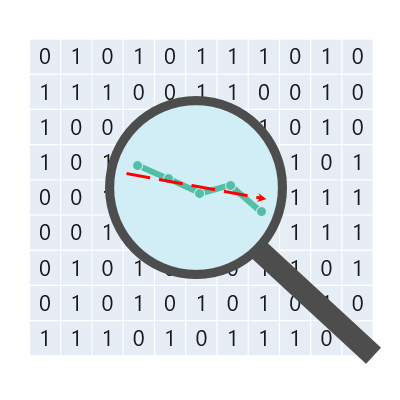
Ako sa stať analytikom, časť 8: Ako vyberať údaje z SQL databázy

Ste v práci nenahraditeľní? Takto predídete vyhoreniu

Excel, Word, PowerPoint,... s vedomosťami i certifikátom

Dokázali by ste zjesť slona?

Excel test na pohovore

Ako spraviť graf v programe Excel

Kreslenie obrázkov v počítači

Funkcia VLOOKUP v Exceli 4x inak - špeciality
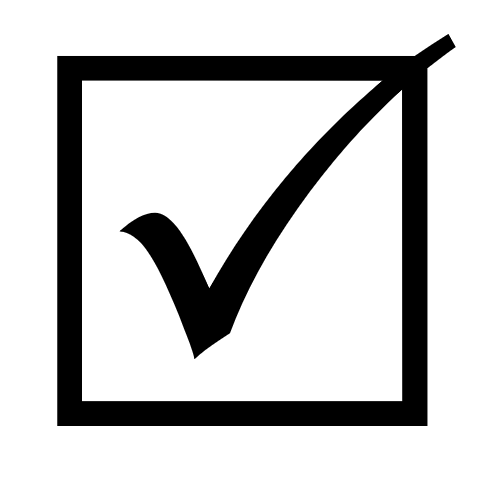
Ako nestrácať vo Worde čas opravami chýb










